소개
이 문서에서는 Cisco DNA Center에서 필요한 로그와 명령 출력을 수집하는 단계를 설명합니다.
사전 요구 사항
요구 사항
다음 주제에 대한 지식을 보유하고 있으면 유용합니다.
- 사용자는 Cisco DNA Center에 대한 CLI(Command Line Interface) 액세스 권한이 있어야 합니다.
- CLI를 사용하여 Cisco DNA Center에 로그인하려면 포트 2222에서 사용자 이름으로 maglev를 사용하여 SSH(Secure Socket Shell)를 통해 Cisco DNA Center의 IP 주소에 연결해야 합니다.
사용되는 구성 요소
이 문서의 정보는 다음 소프트웨어 및 하드웨어 버전을 기반으로 합니다.
이 문서의 정보는 특정 랩 환경의 디바이스를 토대로 작성되었습니다. 이 문서에 사용된 모든 디바이스는 초기화된(기본) 컨피그레이션으로 시작되었습니다. 현재 네트워크가 작동 중인 경우 모든 명령의 잠재적인 영향을 미리 숙지하시기 바랍니다.
배경 정보
이 정보를 TAC(Technical Assistance Center) SR(Service Request)에 미리 제공하면 문제 해결과 관련하여 본격적으로 논의할 수 있습니다.
상태, 확장 및 업그레이드 준비 상태 확인을 수행하는 AURA 툴
Github에서 사용 가능한 AURA 툴을 실행하여 Cisco DNA Center에서 상태, 확장 및 업그레이드 준비도 검사를 수행합니다. 이 툴은 또한 패브릭 디바이스, ISE 및 WLC의 출력을 캡처하여 여러 상태, 컨트롤 플레인, 보안 플레인 및 보증 기반 확인을 수행할 수 있습니다. 업그레이드가 원활하고 성공적으로 이루어지도록 하려면 업그레이드 전에 실행하는 것이 매우 유용합니다. 이 도구는 정기적으로 실행되도록 예약할 수 있습니다.
자세한 내용은 여기를 참조하십시오.
Cisco DNA Center 이슈 분류
Issue Description(이슈 설명)에 언급된 구성 요소에서 발생한 모든 문제에 대해서는 필수 정보 수집 옆에 있는 해당 Issue Categories(이슈 범주)를 참조하십시오.
| 문제 범주 |
문제 설명 |
| 업그레이드 |
시스템/애플리케이션 업그레이드 흐름 동안 발생한 모든 장애. |
| 자동화 |
백업 및 복원
고가용성(HA)
매니지드 서비스
인벤토리/검색
네트워크 설계
프로비저닝
IP 풀
LAN 자동화
수영
템플릿 프로비저닝
NFV 프로비저닝
PNP
스마트 라이선싱
액세스 정책(ACA)
맵 토폴로지
ISE, CMX, Cisco DNA-Spaces, UDN, NBAPI, NB-notifications 등과의 통합 문제 |
| 비 SDA 프로비저닝 |
비 SDA 프로비저닝 흐름에서 장애가 관찰됩니다. |
| 보증 |
분석 및 보고서
텔레메트리
보증 흐름에서 관찰된 기타 모든 장애. |
| GUI 문제 |
이는 다른 영역별 버킷에서 요청된 정보 외에도 GUI에서 관찰된 모든 오류를 수집하는 것이 좋습니다. |
| 소프트웨어 정의 액세스 |
소프트웨어 정의 액세스 패브릭 디바이스 전체에서 장애가 관찰됩니다. |
업그레이드 문제에 대해 수집할 로그
1단계. Cisco DNA Center의 CLI에서 다음 명령 출력을 수집합니다.
maglev system_updater update_info
maglev catalog settings display
maglev catalog release_channel display -V
maglev catalog settings validate
etcdctl get /maglev/config/cluster/cloud
maglev catalog system_update_package display
maglev catalog package display
2단계. system-updater 서비스의 출력을 로그 파일로 보내고 이 명령을 사용한 다음 /tmp 폴더에서 파일을 수집합니다.
magctl service logs -r system-updater > /tmp/system-updater.log
3단계. 이 문서의 지침에 따라 RCA 로그를 수집합니다.
자동화, 보증 또는 SDA/비 SDA 프로비저닝 문제를 위해 수집할 로그
1단계. 이 문서의 지침에 따라 RCA 로그를 수집합니다.
2단계. Cisco DNA Center AURA 툴 실행
GUI 문제에 대해 수집할 로그
1단계. 이 문서의 지침에 따라 RCA 로그를 수집합니다.
2단계. Cisco DNA Center AURA 툴 실행
3단계. 웹 브라우저에서 HAR 파일을 수집합니다. Chrome에 대한 단계별 지침은 다음과 같습니다.
- GUI에 오류가 표시되면 해당 페이지로 이동하여 마우스 오른쪽 버튼을 클릭하고 Inspect(검사)를 선택합니다.
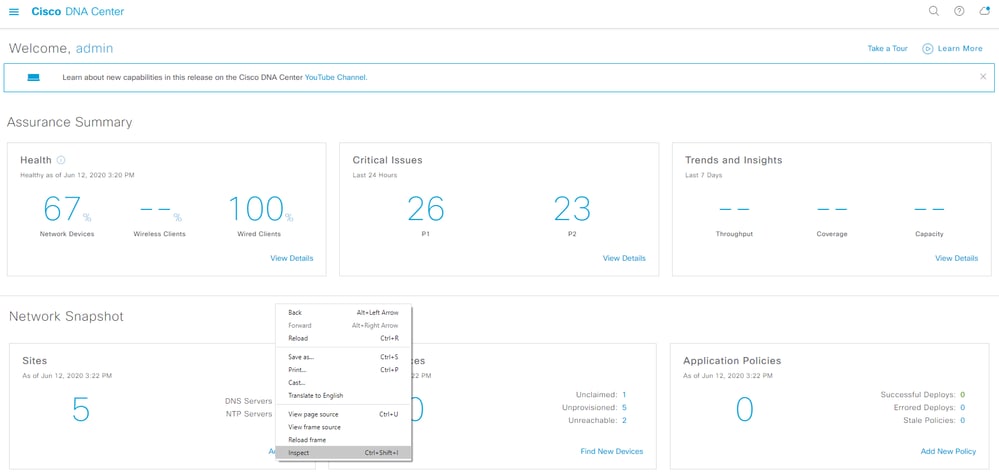
- Inspect(검사)는 페이지의 오른쪽에 있는 Developer Tools(개발자 도구)를 엽니다. 표시된 대로 Network(네트워크) 탭으로 이동하여 클릭합니다.
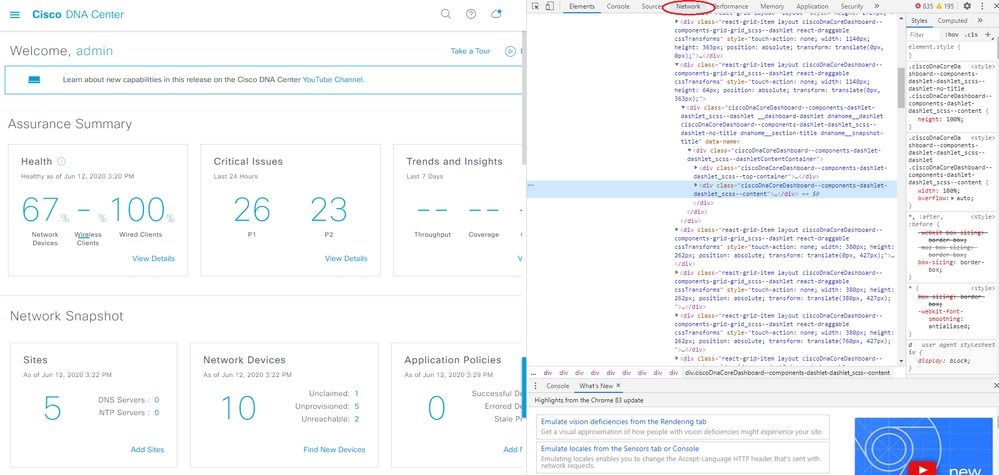
- 다음과 같이 다운로드 화살표(HAR 내보내기)를 클릭합니다.
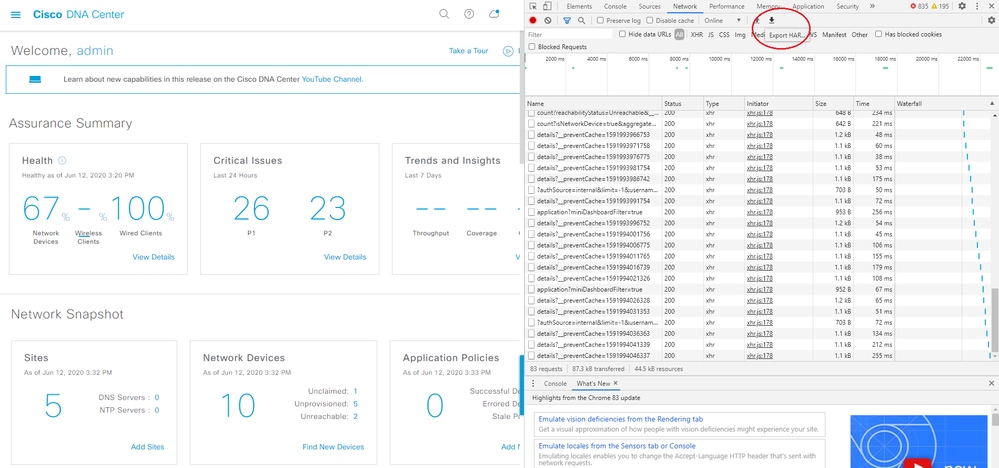
- HAR 파일을 로컬에 저장하고 TAC 서비스 요청에 업로드해야 합니다.
소프트웨어 정의 액세스 네트워크 문제에 대해 네트워크 디바이스에서 수집할 로그
1단계. 모든 제어 노드, 경계 노드 및 지정된 Software-Defined Access Fabric 사이트의 영향을 받는 에지에서 (Cisco DNA Center Command Runner를 통해/또는 디바이스 CLI에서 직접) 수집:
터미널 길이 0
show tech-support
show tech-support fabric
show tech-support lisp
show tech-support cef
기술 지원 isis 표시
show tech-support platform
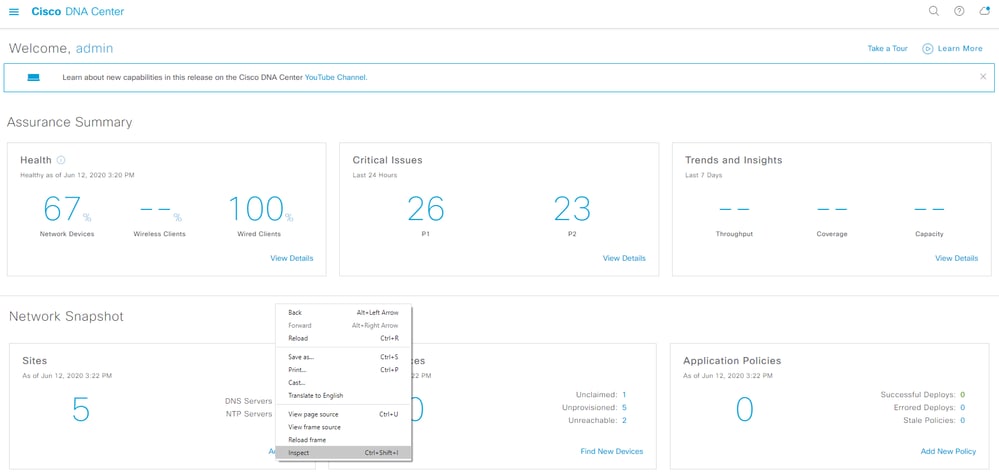
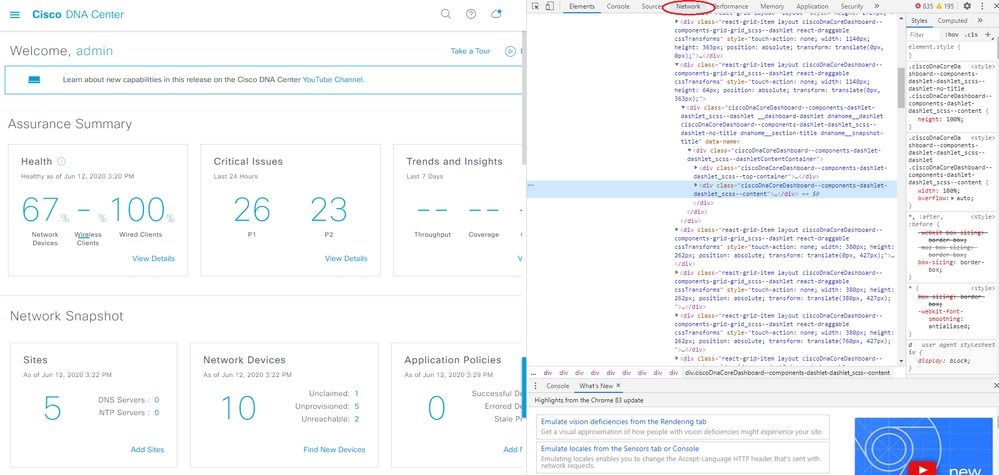
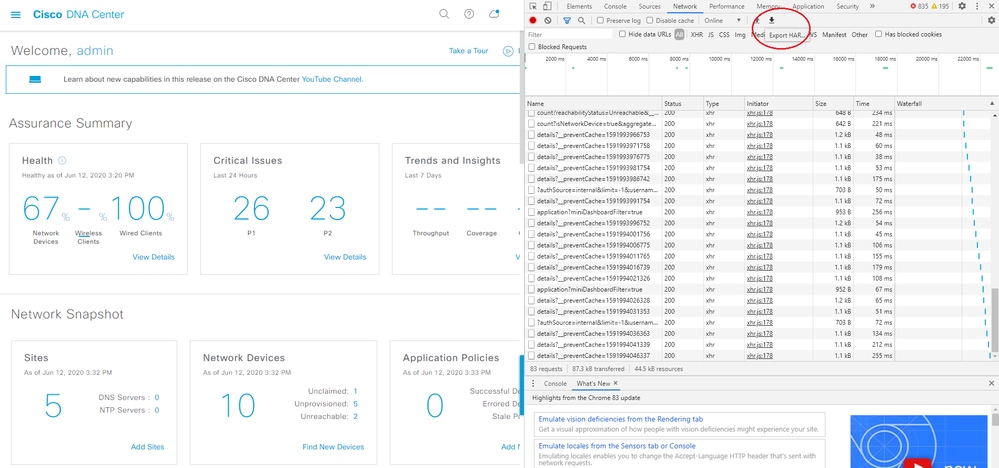
 피드백
피드백